Käsinkirjoituksen muuntaminen tekstiksi iPhonessa (2023)
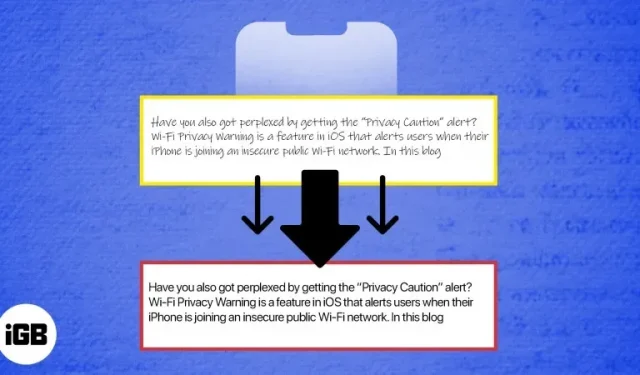
Tehokkaat ajanhallintataidot auttavat sinua saamaan kaiken irti vähimmällä vaivalla. iPhonen avulla voit nopeuttaa peliäsi helpottamalla käsinkirjoituksen nopeaa muuntamista digitaaliseksi tekstiksi. Tätä varten sinun on tiedettävä optisten tunnistustyökalujen (OCR) rooli. Nämä mahdolliset työkalut tarjoavat laajan valikoiman ominaisuuksia, joten ne ovat täydellinen käsinkirjoituksen tekstiksi muunnossovellus sekä uusille että kokeneille iPhone-käyttäjille.
Tässä artikkelissa olen selittänyt Notes-sovelluksen, joka toimii kuten iPhonen sisäänrakennettu OCR-sovellus. Olen myös laatinut luettelon suosituimmista OCR-sovelluksista, jotta voit muuntaa käsinkirjoituksen tekstiksi iPhonessa.
- Käsinkirjoitettujen muistiinpanojen muuntaminen tekstiksi iPhonessa
- Parhaat iPhone-sovellukset tekstin poimimiseen kuvasta
Käsinkirjoitettujen muistiinpanojen muuntaminen tekstiksi iPhonessa
- Käynnistä Notes-sovellus iPhonessasi.
- Luo uusi muistiinpano tai avaa olemassa oleva muistiinpano.
- Napauta kamerakuvaketta. Tai napauta kohdistinta, napauta sitten > ja valitse Live Text -kuvake.
- Valitse ponnahdusikkunassa ”Skannaa teksti” -vaihtoehto.
- Kun kamera avautuu, osoita se käsin kirjoitettuun tekstiin.
- Anna kameran lukea ja analysoida tekstiäsi. Harmaa lisäyspainike muuttuu siniseksi.
- Napsauta sitten ”Lisää”.
Siinä kaikki! Käsikirjoituksesi sisältyy Muistiinpanoihin digitaalisena tekstinä.
Jos haluat myös digitaalisen kopion käsinkirjoitetusta muistiinpanosta, voit skannata tiedostosi ja muuntaa ne PDF-tiedostoiksi.
Skannaa ja muunna käsinkirjoitettu asiakirja iPhonen tai iPadin Notes-sovelluksessa.
- Käynnistä muistiinpanot → avaa muistiinpano → napauta kamerakuvaketta.
- Napsauta sitten ”Skannaa asiakirja” -vaihtoehtoa.
- Osoita iPhone-kamerallasi asiakirjaa, jonka haluat skannata.
- Järjestelmä napsauttaa kuvaa automaattisesti, tai voit painaa laukaisinta.
- Napsauta sitten Tallenna.
Valmistautumattomille tämä ominaisuus on käytettävissä vain iPhoneissa, joissa on iOS 15.4 tai uudempi ja iPadOS 15.4 tai uudempi.
Lisäksi saadaksesi lisätietoja tällaisista hakkeroista, voit seurata oppaamme Notes-sovelluksen käyttämisestä ammattilaisena.
Parhaat iPhone-sovellukset tekstin poimimiseen kuvasta
Tässä oleva luettelo kuvaa joitain suosituimpia sovelluksia, jotka muuntavat kuvatekstin digitaaliseksi tekstiksi iPhonessa tehokkaasti:
- Microsoft OneNote
- nokkaskanneri
- Pen to Print -sovellus
- Google asema
- Käsinkirjoitus tekstintunnistimessa
- Adobe Scan
1.Microsoft OneNote
Microsoft OneNote voi olla tehokas ratkaisu, jos etsit luotettavaa ja helppokäyttöistä sovellusta, joka muuntaa käsinkirjoituksen tekstiksi. Tämä iOS-yhteensopiva sovellus toimii hyvin iPadeissa ja iPhoneissa, joissa on iOS 15.0 tai uudempi.
Plussat
- Muuntaa paperille kirjoitetut käsinkirjoitetut sanat digitaaliseksi tekstiksi.
- Yksi tili kaikkiin tarpeisiisi.
Miinukset
- Microsoft OneNote tarjoaa rajoitettuja merkintävaihtoehtoja.
- Hieman vaikeaa
Hinta: Ilmainen (sovelluksen sisäiset ostot alkavat 6,99 dollarista)
2. Kameraskanneri
OCR Cam Scanner on luotettava työkalu käsinkirjoitettujen muistiinpanojen muuntamiseen tekstiksi edistyneisiin ja ammattikäyttöön. Sovellus vaatii kuitenkin käyttäjiä maksamaan pienen summan käytöstä.
Plussat
- Helppokäyttöinen käyttöliittymä
- Premium-version avulla voit muokata asiakirjaa ja siirtää sen. txt.
- Tasainen automaattinen rajaus joustavaan skannaukseen.
Miinukset
- Rajoitetut työkalut
- Toistuvia mainoksia ja viiveitä
- Jättää vesileiman
Hinta: Ilmainen (sovelluksen sisäiset ostot alkavat 4,99 dollarista)
3. Pen to Print -sovellus
Pen to Print -sovellus on suosittu niiden keskuudessa, jotka etsivät tehokasta käsinkirjoituksen tekstiksi muuntajaa. Työkalu käsittelee jokaisen fyysiseen muotoon kirjoitetun tekstirivin. Se muokkaa yhtä lausetta kerrallaan, joten voit muotoilla tekstin uudelleen, jos tekstiä ei voi lukea.
Plussat
- Helppo muuntaminen digitaaliseksi tekstiksi
- Nopea navigointi
Miinukset
- Keskinkertainen muotoilu
Hinta: Ilmainen (sovelluksen sisäiset ostot alkavat 1,99 dollarista)
4. Google Drive
Google Drive saattaa olla seuraava paras vaihtoehto, jos et käytä Notesia käsinkirjoituksen muuntamiseen tekstiksi iPhonessa. Sinun tarvitsee vain skannata käsiala, avata kuva Google Docsissa ja muuntaa se tekstiksi.
Plussat
- Voit nopeasti skannata ja muuntaa kuvan käsin kirjoitetulla tekstillä
- Säännölliset päivitykset varmistavat, että käyttäjät saavat vertaansa vailla olevan käsinkirjoituskokemuksen.
Miinukset
- Käyttäjien turvallisuusriski
- Päivittäinen latauskokorajoitus
Hinta: Ilmainen (sovelluksen sisäiset ostot alkavat 1,99 dollarista)
5. Käsinkirjoitus tekstintunnistimessa
Käsinkirjoituksen tekstintunnistussovellus on yksi suosituimmista sovelluksista ihmisille, jotka haluavat muuntaa käsinkirjoituksen tekstiksi iPhonessa. Tämä sovellus muuntaa käsinkirjoitetut muistiinpanot, luettelot tai muut tekstilomakkeet paperista digitaaliseksi tekstiksi muutamalla napsautuksella.
Plussat
- Helppokäyttöinen
- Toimii iOS 10.0:n tai uudemman kanssa
Miinukset
- Rajoitetut muotoiluvaihtoehdot
Hinta: Ilmainen (sovelluksen sisäiset ostot alkavat 1,49 dollarista)
6. Adobe Scan
Adobe Scan on varsin suosittu paras digitaalinen muistilehtiö, joka muuntaa käsinkirjoituksen tekstikategoriaksi. Voit luottaa tähän Adoben sovellukseen, koska se tarjoaa saumattoman käsinkirjoituksen tekstin muuntamiseen.
Plussat
- Voit käyttää sitä myös JPEG- tai PDF-tiedostojen luomiseen.
- Sovellus poistaa merkit paperista, asiakirjoista tai muistiinpanoista.
- Se on yksi parhaista työkaluista vero- ja lakiasiakirjoille.
Miinukset
- Kolmannen osapuolen pilvitallennusportaaleille, kuten Drivelle, ei ole suoraa tukea.
- Sovellus ei tallenna asiakirjoja paikallisesti, mikä tarkoittaa rajoitettua hallintaa ja enemmän verkon käyttöä.
Hinta: Ilmainen (sovelluksen sisäiset ostot alkavat 9,99 dollarista)
Valmistuminen…
Teknologia käyttää ajan tehokkaimmin laadusta tinkimättä. Kehittäjät luovat OCR-sovelluksia tätä tarkoitusta varten, mikä helpottaa muistiinpanojen tekemistä iPhonen käyttäjille. Tässä oleva luettelo antaa sinulle käsityksen parhaista OCR-sovelluksista, jotka johtavat markkinoita käsinkirjoituksen tekstinmuunnossovelluksille.
Täällä voit valita minkä tahansa vaihtoehdon ja nauttia iPhonen parhaan laadun digitaalisen tekstin muuntamisesta. Tallenna ja muokkaa niin monta kertaa kuin haluat ja säästä kaikki vaivasi heti. Jos pidit tästä apua tai sinulla on kysyttävää, kerro minulle kommenteissa.



Vastaa